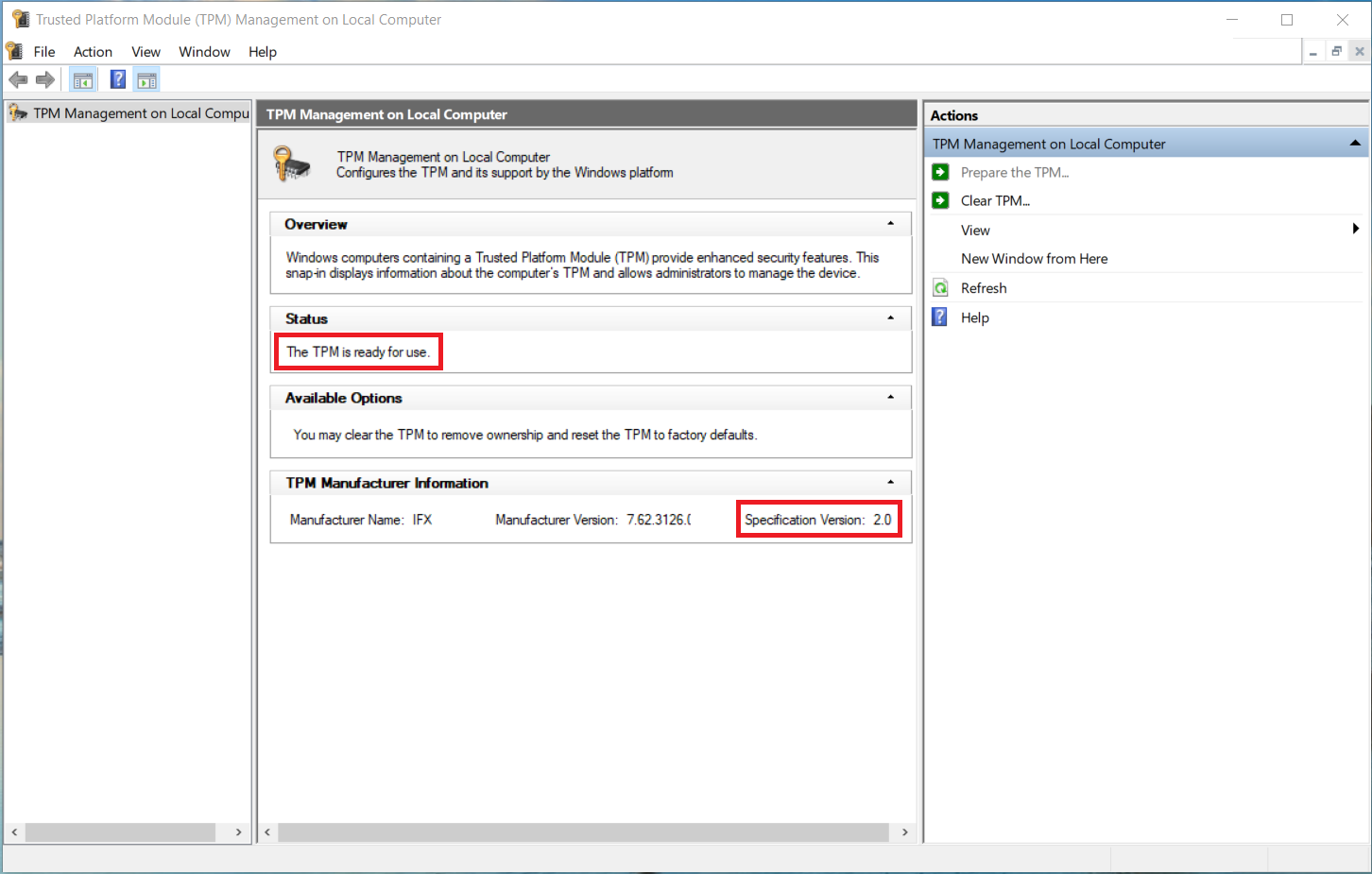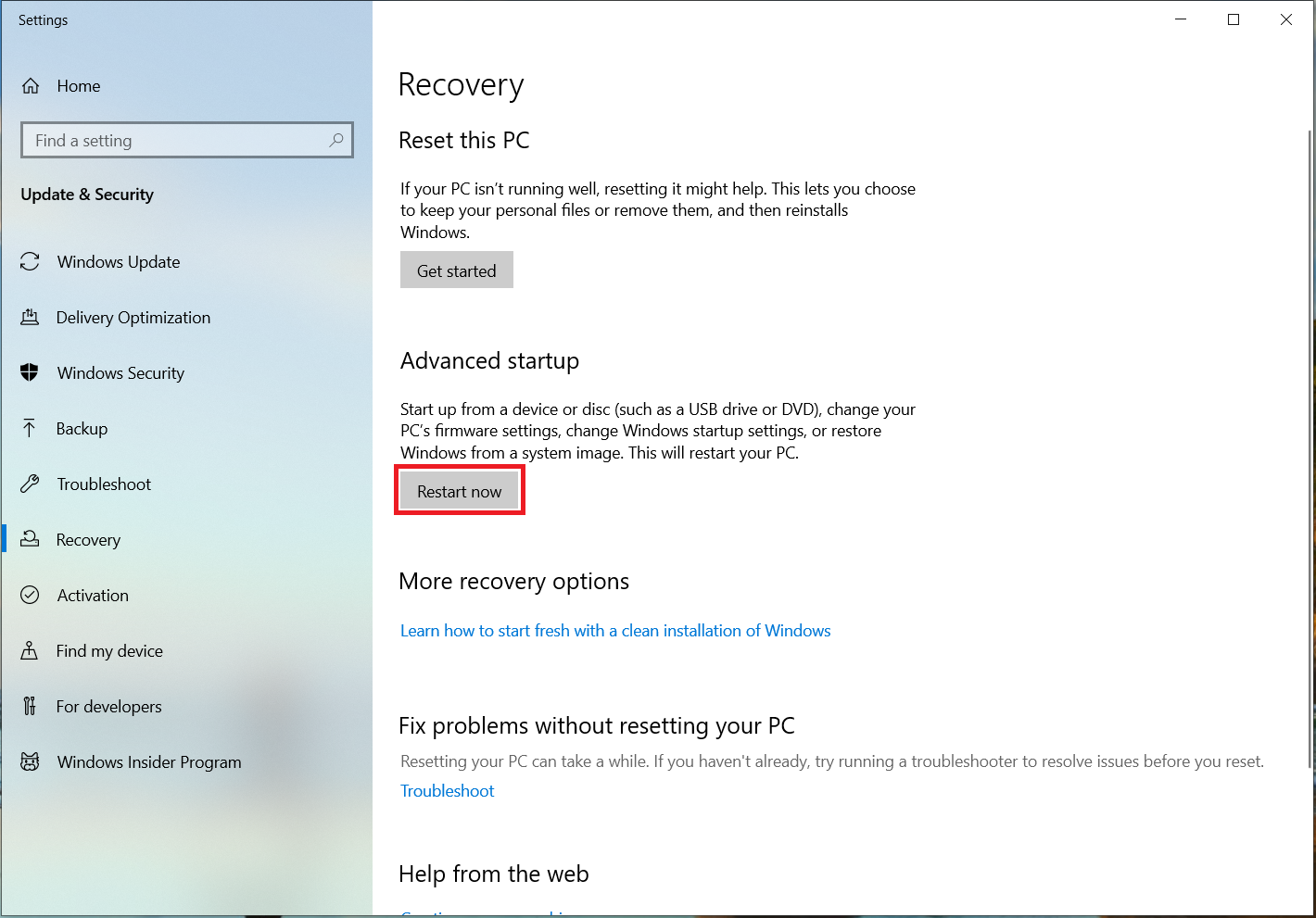Lenovo 受信任的平台模組 (TPM) 常見問題解答
Lenovo 受信任的平台模組 (TPM) 常見問題解答
Lenovo 受信任的平台模組 (TPM) 常見問題解答
本文將涵蓋有關受信任的平台模組(TPM)的一些常見問題。
所有Lenovo電腦在2018年或之後購買的均已安裝TPM晶片。如果不確定電腦的購買時間,請參考如何確定我的Windows電腦是否有TPM的部分。
什麼是TPM?
TPM代表受信任的平台模組。這是一種安裝在主板上的晶片,用於提供防篡改的安全相關功能。
TPM如何提供增強的安全性?
密碼、證書或加密金鑰存儲在晶片上,防止黑客或基於軟體的攻擊訪問這些敏感數據。
我為什麼需要TPM?
TPM提供了一層硬體安全性來保護您的數據。敏感數據存儲在一個與硬碟上的軟體分開的物理晶片上。
如何確定我的Windows電腦是否有TPM?
所有Lenovo電腦在2018年或之後購買的均已安裝TPM晶片。如果不確定電腦的購買時間,請參考以下指示。
使用Windows的搜索功能搜索並選擇tpm.msc。
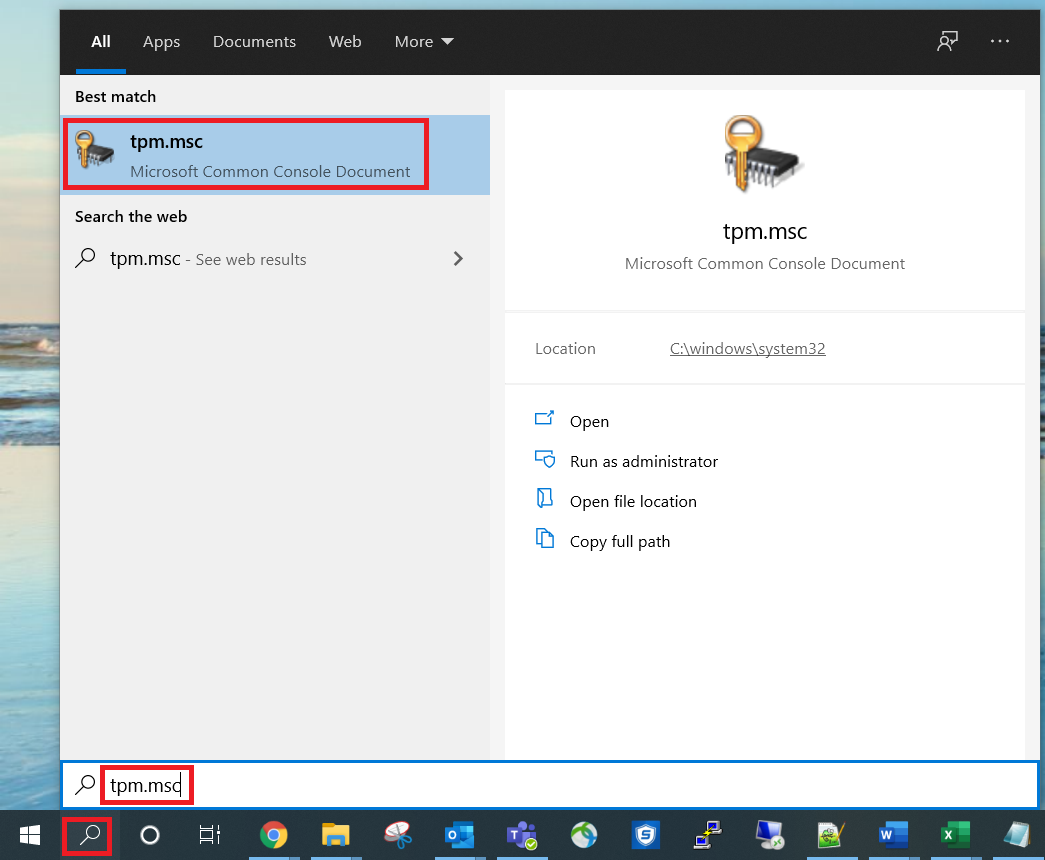
狀態部分將顯示TPM已準備好使用。對於Windows 11,TPM製造商信息下的版本需要為2.0。
如果Windows未顯示TPM已準備好使用,我該怎麼辦?
TPM可能在BIOS中被禁用。使用Windows的搜索功能打開恢復選項。
Windows搜索功能打開恢復選項" src="https://download.lenovo.com/km/media/images/HT512598/recoveryoptions_20210708201338905.png" style="border-width: 1px; border-style: solid; width: 600px; height: 490px;">
在高級設置下點擊立即重新啟動。
恢復選項加載後,點擊故障排除 -> 高級選項 -> UEFI固件設置 -> 重新啟動。
在BIOS中,導航至安全性 -> 安全晶片。查看BIOS模擬器以查找您系統的菜單 - Lenovo BIOS模擬器中心:一個互動式BIOS設置工具 - Windows。
檢查安全晶片類型是否為TPM,以及安全晶片是否已啟用(或開啟)。例如:
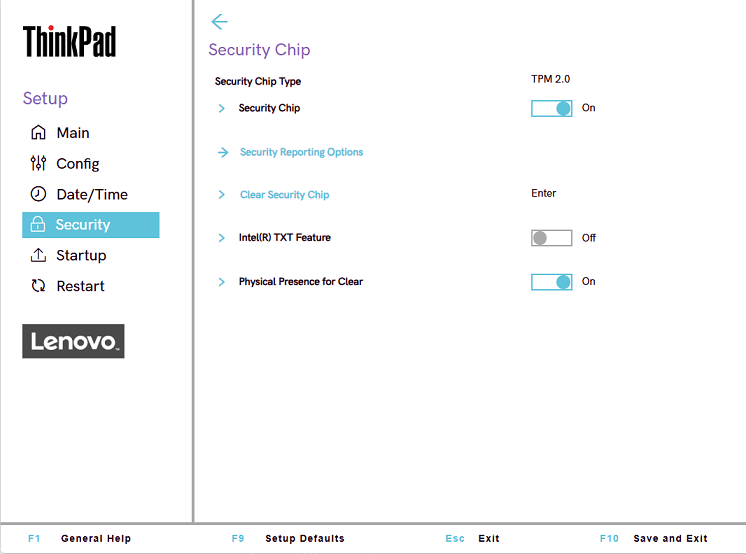
視頻 - 檢查和啟用TPM 2.0
此視頻顯示如何檢查系統上是否安裝並啟用了受信任的平台模組2.0。
相關文章
您的反馈有助于改善整体体验